.netcore 部署docker
没有特殊要求 尽量别把nginx放在docker中。建议把nginx放在主机。
1.代码中新建一个dockerfile容器文件。
下面是容器代码,9527是容器的端口。
FROM mcr.microsoft.com/dotnet/aspnet:3.1 AS base WORKDIR /app EXPOSE 9527 COPY . . ENTRYPOINT ["dotnet", "myapidemo.dll"]
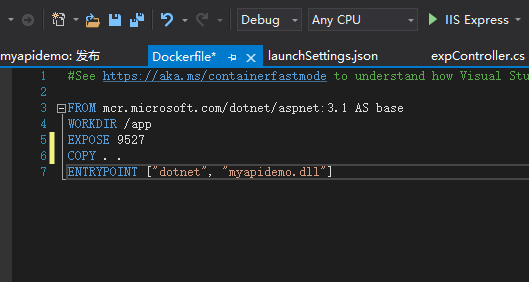
2.代码中program.cs需要处理一下端口。

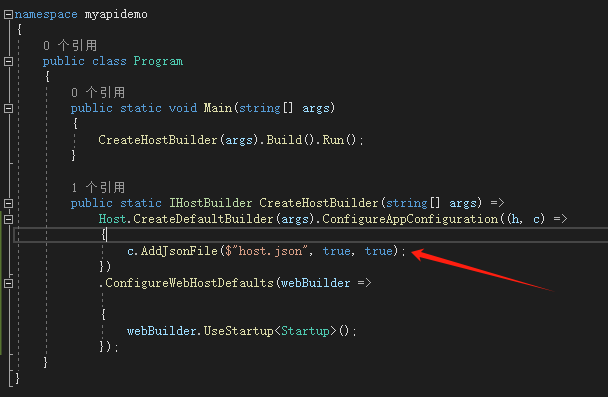
新建个json文件:host.json
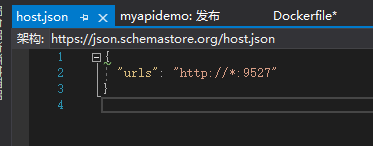
打包发布后放到centos目录下即可。


3.构建镜像,镜像发布容器。前提是安装好docker。园子里很多教程可以去搜一下。
# 进入程序的发布文件目录,这个目录是发布后的代码,存放到centos的路径
cd /home/docker_core

# 首先构建成镜像 # -t 指定镜像名(必须小写,可以冒号指定标签如webappimg) # . 表示Dockerfile所在目录(PS:注意最后的 点) docker build -t webappimg .
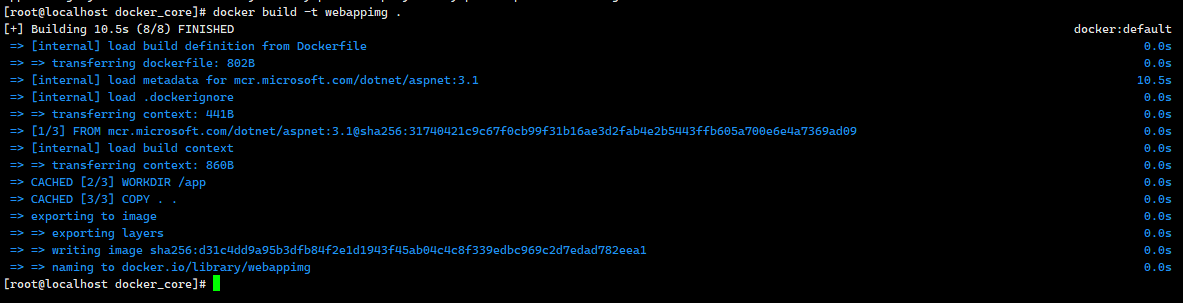
# 查看镜像
docker images

# 然后镜像发布为容器 # --name 指定容器名称 # -d 指定容器后台运行 # -p 主机(宿主)端口:容器端口(容器端口映射到主机(宿主)端口 ) # webappimg镜像名 docker run --name webappdocker -d -p 8899:9527 webappimg

本地就可以直接用ip+端口(8899)访问了。例如:10.100.101.129:8899/exp
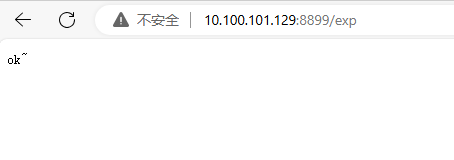
简单说就是,代码(dockerfile) 本身有一个端口,比如是9527,然后在用docker构建一个镜像,转换为容器的时候,做一个映射,我不想用9527了,我想让别人通过8899这种端口访问。
Docker相关命令
# 查看所有容器运行状态 docker ps -a docker ps --all # 查看docker状态 systemctl status docker # 重启docker systemctl restart docker # 删除容器 docker rm [CONTAINER_ID] # 停用全部运行中的容器 docker stop $(docker ps -q) # 删除所有容器(要先停用才能删除) docker rm $(docker ps -aq)
#启动容器
docker start 容器名
# 查看镜像 docker images # 删除镜像 docker rmi [IMAGE_ID] # 删除所有镜像 docker rmi $(docker images -aq) # 查看容器日志 docker logs -f [CONTAINER_ID] # 容器内访问 docker exec -t webapp_v1 curl -L localhost/home/index # 进入容器 docker exec -it [CONTAINER_ID] bash # 查看容器所有状态信息 docker inspect [CONTAINER_ID] # 查看容器ip地址 docker inspect --format='{{.NetworkSettings.IPAddress}}' [CONTAINER_ID]
参考:
CentOS下使用Docker方式部署.NetCore-CSDN博客
centos 7 使用 docker 部署.net core 项目 - 温故纳新 - 博客园 (cnblogs.com)








【推荐】国内首个AI IDE,深度理解中文开发场景,立即下载体验Trae
【推荐】编程新体验,更懂你的AI,立即体验豆包MarsCode编程助手
【推荐】抖音旗下AI助手豆包,你的智能百科全书,全免费不限次数
【推荐】轻量又高性能的 SSH 工具 IShell:AI 加持,快人一步
· TypeScript + Deepseek 打造卜卦网站:技术与玄学的结合
· Manus的开源复刻OpenManus初探
· AI 智能体引爆开源社区「GitHub 热点速览」
· C#/.NET/.NET Core技术前沿周刊 | 第 29 期(2025年3.1-3.9)
· 从HTTP原因短语缺失研究HTTP/2和HTTP/3的设计差异